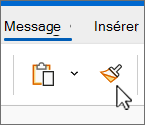Utilisez Reproduire la mise en forme pour appliquer rapidement la même mise en forme (couleur, style et taille de police etc.) et le même style de bordure à plusieurs textes ou graphiques. Avec Reproduire la mise en forme vous pouvez copier la mise en forme d’un objet et l’appliquer à un autre (comme un copier-coller pour la mise en forme).
-
Dans un nouvel e-mail, sélectionnez le texte ou le graphique dont la mise en forme doit être copiée.
Conseils :
-
Pour copier la mise en forme du texte, sélectionnez une partie d’un paragraphe.
-
Si vous souhaitez copier la mise en forme du texte et la mise en forme de paragraphe, sélectionnez un paragraphe entier, y compris la marque de paragraphe.
-
-
Sous l’onglet Message , dans le groupe Presse-papiers, sélectionnez
-
Le curseur devient une icône de pinceau
-
Pour appliquer la mise en forme, cliquez sur le graphique ou faites glisser le texte. (Cette action ne fonctionne qu’une seule fois. Pour appliquer la mise en forme à plusieurs éléments de votre message, vous devez d’abord double-cliquer
-
Pour arrêter la mise en forme, appuyez sur Échap.
Conseils :
-
Vous pouvez utiliser Ctrl+Maj+Cpour copier un format, et Ctrl+Maj+Vpour coller un format. Tant que le curseur ne se change pas en pinceau, vous pouvez coller à plusieurs reprises la mise en forme sur plusieurs zones sans recopier.
-
Pour les graphiques, Reproduire la mise en forme fonctionne de manière optimale avec les objets dessins, tels que les formes automatiques. Vous pouvez aussi copier la mise en forme d’une image (par exemple, bordure de l’image).